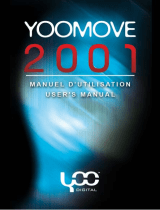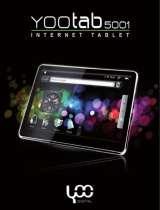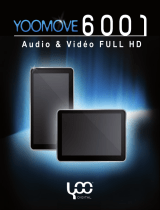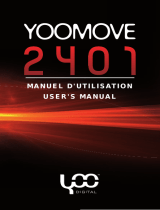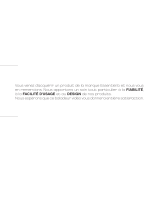La page est en cours de chargement...

Sommaire
Fonctionnalités principales . . .. . . . . . . . . . . . . . . . . . . . . . . . . . . . .
Précaution d’usage . . . . . . . . . . . . . . . . . . . . . . . . . . . . . . . . . . . . . . . . .
Description du lecteur . . . . . . . . . . . . . . . . . . . . . . . . . . . . . . . . . . . . .
Ecran . . . . . . . . . . . . . . . . . . . . . . . . . . . . . . . . . . . . . . . . . . . . . . . . . . . . . . . . .
Fonctions de base . . . . . . . . . . . . . . . . . . . . . . . . . . . . . . . . . . . . . . . . . .
Musique . . . . . . . . . . . . . . . . . . . . . . . . . . . . . . . . . . . . . . . . . . . . . . . . . . . . . .
Vidéo . . . . . . . . . . . . . . . . . . . . . . . . . . . . . . . . . . . . . . . . . . . . . . . . . . . . . . . . .
Photo . . . . . . . . . . . . . . . . . . . . . . . . . . . . . . . . . . . . . . . . . . . . . . . . . . . . . . . .
Ebook . . . . . . . . . . . . . . . . . . . . . . . . . . . . . . . . . . . . . . . . . . . . . . . . . . . . . . . .
Dictaphone . . . . . . . . . . . . . . . . . . . . . . . . . . . . . . . . . . . . . . . . . . . . . . . . . .
Radio . . . . . . . . . . . . . . . . . . . . . . . . . . . . . . . . . . . . . . . . . . . . . . . . . . . . . . . . .
Extras . . . . . . . . . . . . . . . . . . . . . . . . . . . . . . . . . . . . . . . . . . . . . . . . . . . . . . . .
Navigateur .. . . . . . . . . . . . . . . . . . . . . . . . . . . . . . . . . . . . . . . . . . . . . . . . . .
USB et niveau de batterie . . . . . . . . . . . . . . . . . . . . . . . . . . . . . . . . .
Mise à jour système . . . . . . . . . . . . . . . . . . . . . . . . . . . . . . . . . . . . . . . .
Dépannage rapide . . . . . . . . . . . . . . . . . . . . . . . . . . . . . . . . . . . . . . . . . .
5
5
7
8
8
13
17
18
19
21
22
23
24
25
26
26
28

4
Veuillez lire attentivement ce manuel avant d’utiliser vo-
tre nouveau baladeur.
Veuillez respecter les droits de copyright en vigueur dans
votre pays.
La forme et la couleur de votre produit peuvent être
différentes de celles de l’illustration.
Les paramètres par défaut de l’écran peuvent être diffé-
rents de ceux décrits ici.

5
Fonctionnalités principa l e s
400x240
Compatible avec les formats audio MP3 / WMA /FLAC/APE/
AAC, compatible avec PLAY FX
Compatible avec les formats MPEG-4 (AVI) RM,RMVB,FLV
Compatible avec les formats image JPG/BMP/GIF
Réglage automatique de l’écran grâce à la fonction G-Sensor
Economie d’énergie, contrôle de la luminosité, mise en veille
automatique
Micro intégré, durée d’enregistrement ultra longue
Multilingue, 20 langues au choix
Compatible avec les sytèmes Win2000 /Win XP/Vista sans ins-
tallation de pilote.
Paramétrage du E-book et des marque-pages
Disque amovible
un E-book ou en visualisant des images
Récepteur FM radio intégré
Mise à jour du produit
* Toute information sur la garantie, les caractéristiques et spécications du produit
peuvent être modies sans notication préalable.
précautions d’usage
Ce manuel contient d’importantes mesures de sécurité à respecter
et décrit l’utilisation exacte qui peut être faite du produit. Veuillez lire

6
le manuel avant la première utilisation.
N’utilisez pas l’appareil dans des conditions atmosphériques ex-1.
trêmes, soit de froid, de chaleur, de poussière, d’humidité ou à
proximité d’un champ magnétique. Ne le laissez pas au soleil.
-2.
sateur sera tenu pour responsable de tout dommage causé par
une chute ou un choc.
La longévité de la batterie dépend de l’utilisation qui est faite du 3.
baladeur, du fabricant et de la date de fabrication.
Pendant le formattage du disque ou une procedure de téléchar-4.
gement, ne déconnectez pas le baladeur du PC, sous peine d’en-
5.
d’éviter tout risqué de corrosion.
L’augmentation de température en cours de recharge est tolérée 6.
par le baladeur et n’a pas d’effet sur son utilisation.
Le fabricant n’est pas tenu pour responsable dans le cas de perte 7.
-8.
-
sion du système et du type de compression.
Si votre ordinateur est infecté par un virus, celui-ci peut endom-9.
-
teur soit protégé par un antivirus. Dans le cas où votre baladeur
ne fonctionnerait plus suite à une infection virale, vous pouvez
réinitialiser le système en connectant le baladeur à un ordinateur
exempt de virus, puis en reformattant le baladeur.
Ce baladeur ne contient aucune pièce remplaçable par l’utili-10.
-
vement et annuler la garantie. Veuillez vous référer au chapitre
“Dépannage rapide” en cas de problème.
Notre marque se réserve le droit d’apporter des améliorations 11.

7
au produit. La différence de système et de logiciel peut avoir un
effet certain sur ses performances et ses fonctionnalités. Les mo-
description du lecteur

8
ecran
Musique Vidéo
Dictaphone e-Book
Fonctions de base
-

9
-
a. En cours d’utilisation, faites glisser le bouton d’alimentation
jusqu’au repère rouge et maintenez-le dans cette position pen-
dant 3 secondes.
b. Si la pile est déchargée, le baladeur s’éteint automatiquement.
Vous pouvez verrouiller l’écran tactile de votre baladeur pour éviter
toute opération involontaire.
- -
droite de l’écran, indiquant que l’écran est verrouillé.
- -
ton de marche vers le repère rouge pour déverouiller l’écran.
niveau de charge diminue. La longévité de la batterie dépend en
de la fréquence des manipulations, et du volume. Vous pouvez éco-
nomiser la batterie en paramétrant les options “Durée d’éclairage”,
“Luminosité”, et “Mise en veille automatique” etc. Lorsque l’icône de
la batterie indique un niveau critique, rechargez aussitôt le baladeur.
faites glisser le bouton de marche vers le repère rouge et mainte-
nez-le dans cette position pendant huit secondes, jusqu’à ce que le
baladeur s’éteigne. Le baladeur peut ensuite être rallumé comme
indiqué précédemment. Il se peut qu’au cours de cette opération, le

10
baladeur se rallume avec les paramètres par défaut.
Le baladeur est compatible avec une interface USB 2.0. Allumez vo-
tre ordinateur et connectez le baladeur à l’aide du câble USB fourni.
Votre ordinateur détecte le baladeur comme un disque amovible
recours à un logiciel tiers.
a. Connectez le baladeur à votre PC à l’aide du câble USB fourni.
b. Utilisez le chargeur du baladeur
En cours de recharge, l’icône de la batterie clignote. Lorsque la re-
charge est terminée, l’icône de la batterie est à son niveau maxi-
mal.
-
fonction désirée (Musique /Vidéo /Photo /Ebook /Dictapone /Radio
/Extras/Navigateur/Paramètres).
vers la gauche pour sélectionner l’icône
avez ensuite accès au menu Paramètres (avec les
-
rage, Contrôle du clavier, Mise en veille automatique,
Restauration système, Langue, information système,
Réglage de l’heure système, extinction automatique,

11
inversement) pour sélectionner la rubrique voulue, puis valider vo-
tre choix en touchant l’écran. Vous pouvez à tout moment revenir
au menu précédent ou au répertoire précédent en touchant l’icône
.
a.
pour sortir de la rubrique.
b.
pour sortir de la rubrique.
c.
-
lue et validez. Votre choix affecte la consommation d’énergie du
pour sortir de la rubrique.
d.
pour sortir de la rubrique.
Le verrouillage du clavier permet d’éviter toute opération invo-
lontaire. Lorsque le clavier est verrouillé, aucune opération n’est
possible.
e.
-
tes, 10 minutes, pas de mise en veille automatique.
pour sortir de la
rubrique.
f.
Lorsque vous avez sélectionné la rubrique “restauration systè-

12
-
avec les paramètres par défaut, NO pour garder les paramètres
en cours.
g.
pour sortir de la rubrique.
h.
-
pour sortir de la rubrique.
i.
Lorsque vous avez sélectionné la rubrique “réglage de l’heure”,
-
re, les minutes en vous servant des icônes
ou correspon-
dantes. Puis cliquez sur l’icône
pour sauvegardez les réglages.
pour sortir de la rubrique.
j.
-
nutes, 120 minutes, pas d’arrêt automatique.
Lorsque vous utilisez cette fonction, le baladeur s’éteindra auto-
pour sortir
de la rubrique.
k.
Vous pouvez activer ou désactiver cette fonction.
pour sortir de la rubrique.

13
la droite ou la gauche pour sélectionner l’icône
[Musique] et avoir accès au sous-menu cor-
en cours/reprendre la lecture, toutes les pistes,
répertoire, mes Favoris, artiste, album, genre, en-
registrer, mettre à jour la bibliothèque. Cliquez sur
pour revenir
au menu principal.
Pour sauvegarder une piste dans la liste de vos pistes, sélectionnez
la piste en touchant le titre.
Cliquez sur l’icône
l’option «Ajouter à mes favoris « pour ajouter la piste dans le ré-
pertoire de vos pistes favorites. Ou appuyez sur la touche «Exit»
puis fermer la boîte de dialogue.
Vous pouvez visualiser la piste que vous venez d’ajouter à vos
favoris dans le sous-menu. En faisant glisser les titres vers le haut
pour revenir au menu précédent.
ou une fois pour sélectionner la piste pré-
cédente ou suivante.
Maintenez appuyée la touche touche ou pour une avance ou
un retour rapide de la piste en cours de lecture
En mode lecture, touchez l’icône pour interrompre la lecture ,

14
touchez l’icône pour lancer la lecture.
Cliquez sur l’icône
cliquez sur l’icône + ou – pour augmenter ou diminuer le volume.
Cliquez sur l’icône pour terminer l’opération de contrôle du
volume une fois les réglages effectués.
Cliquez sur l’icône
repeat, Mode, mode lecture, réglage personnalisé de l’équalisateur,
sélection de l’équaliseur. Cliquez sur une des options pour accéder
aux réglages.
1.
2.
3.
4.
-5.
pertoire en cours de lecture (Après la lecture, le système revient
en mode normal de lecture).
dans un ordre aléatoire.
Classic / Bass / Jazz.
pour marquer le début de
la séquence, puis touchez une nouvelle soir sur l’icône pour

15
Lorsque l’icône
activé, le baladeur lit la séquence sélectionnée. Pour annuler le mode
Repeat A-B Repeat, touchez l’icône une nouvelle fois.
En cours de lecture, si vous cliquez sur l’icône , vous sortiez du
menu de lecture, mais la musique continue à jouer en musique de
fond.
En mode lecture de musique de fond, si la lecture est interrompue,
le baladeur enregistre automatiquement l’endroit où l’interruption
a eu lieu. Lorsque vous écoutez la piste la fois suivante, sélectionnez
baladeur se positionne automatiquement à l’endroit mémorisé.
En mode lecture, vous pouvez sélectionner la piste suivante ou
la piste précédente en donnant une secousse au baladeur vers la
droite ou vers la gauche grâce à sa fonction G-sensor.
-
cher les répertoires présents. Vous pouvez en visualiser le contenu
en faisant glisser l’écran de haut en bas (ou inversement). Lorsque
lecture.
. Une boîte

16
dialogue.
pour revenir au menu précédent.
vous pouvez naviguer dans la liste en faisant glisser l’écran vers le
haut ou le bas (et inversement). Vous pouvez alors cliquer sur le
-
. Une boîte de dialogue
-
boîte de dialogue.
pour revenir au menu précédent.
L’utilisateur peut télécharger les paroles de musique depuis
les sites WWW. 51LRCC.COM au format LRC. Il peut également
produire les chiers de paroles à l’aide de logiciel tiers. An de syn-
chroniser les paroles et la musique, vous devez sauvegarder dans
votre baladeur le chier de paroles sous le même nom que le chier
de musique correspondant.
Un petit nombre de chiers MP3/WMA particuliers ne
sont pas lisibles avec le votre baladeur. Vous pouvez les convertir à
l’aide d’un logiciel approprié avant de les copier sur votre baladeur.
Compatible seulement avec les versions APE 3.95,3.97,3.98,3.99 de
compression en mode normal et rapide.

17
-
che pour sélectionner l’icône [Vidéo] et avoir accès au navigateur
de vidéo. Faitez glisser le titre voulu vers le centre de l’écran, et
touchez l’écran pour lancer la lecture.
L’icône lance la lecture de la dernière vidéo que vous avez regar-
voulez reprendre la lecture à l’endroit où vous l’avez interrompue,
ou NO dan s le cas contraire.
sous n’importe quelle rubrique pour revenir au
menu ou au répertoire précédent.
-
voulu ou sur NO pour fermer la boîte de dialogue et terminer
l’opération.
pour interrompre la lecture de la vidéo
pour lancer la lecture de la vidéo
ou pour passer à la vidéo précédente
ou suivante. Maintenez appuyée l’icône ou pour lire en
vitesse rapide la vidéo vers l’avant ou vers l’arrière.
-
quez sur les icônes + ou – pour augmenter ou diminuer le vo-
lume, touchez une nouvelle fois sur l’icône pour terminer
l’opération.
en mode plein écran, si vous touchez une nouvelle fois sur cette
icône, l’image revient à la taille précédente.
si vous voulez choisir une heure de lec-
ou pour sélectionner les options
“Heure” ou “Minute” et les icônes ou pour régler à l’heure

18
voulue. Validez votre choix en appuyant sur l’option YES; en ap-
g) En mode lecture de vidéo, si vous touchez sur l’icône , vous
quitter le menu Video.
h) Le baladeur est pourvu d’une fonction mémoire vidéo. En
mode lecture vidéo, si la lecture est interrompue, le baladeur
mémorise automatiquement l’endroit où l’interruption s’est pro-
duite, dans le cas où vous souhaiteriez reprendre la lecture à cet
endroit. Lorsque vous relancer la lecture de cette vidéo, l’écran
lecture à l’endroit mémorisé, ou NO dans le cas contraire.
pHoto
gauche pour sélectionner l’icône [Photo] et avoir accès au na-
répertoire.
-
voulu ou sur NO pour fermer la boîte de dialogue et terminer
l’opération.
pour revenir au menu ou au répertoire pré-
cédent.
a. pour sélectionner la vitesse de lecture
(2Sec,5Sec, 10Sec,OFF) en diaporama du répertoire en cours
de lecture.
b.
ou pour faire pivoter l’image vers la droite
ou vers la gauche

19
c.
cacher la barre d’outils.
d.
e.
menu précédent;
un petit nombre de photos au format JPEG produit par Ap-
ple Computer Systems ne peut pas être visualisé par le baladeur.
Utilisez les outils de conversion Windows avant de copier les photos
sur votre baladeur.
eboook
-
che pour sélectionner l’icône
[eBook] et avoir accès au naviga-
le répertoire.
fermer la boîte de dialogue et terminer l’opération.
pour ouvrir le dernier livre lu à
l’endroit où vous avez interrompu votre lecture.
pour sortir du menu eBook ou
revenir au menu précédent.

20
1.
pour régler la taille et la couleur des caractè-
res. Procédez aux réglages et touchez sur l’option YES pour les
valider ou sur NO pour les annuler.
Faites glisser l’écran vers le haut ou vers le bas pour sélectionner 2.
pour sauvegarder le marque-
pour revenir
au menu précédent.
En mode de lecture eBook, faites glisser le milieu de l’écran vers 3.
le haut ou le bas pour passer à la page précédente ou à la page
suivante.
4. pour lire à l’horizontale ou à la verticale.
5. pour revenir au menu principal.
6.
de page, marque page, vitesse de lecture). Faites glisser la rubri-
que souhaitée vers le milieu de l’écran et touchez l’icône pour
accéder à la rubrique correspondante.
ou pour sélectionner la largeur de la page
et touchez les icônes ou pour sélectionner la longueur de la
ouvre immédiatement le livre à la page correspondante. Vous pou-
vez supprimer un marque-page en touchant l’icône .
peut être augmentée de façon incrémentale par intervalles de 5
secondes, entre 10 et vingt secondes.
Note : le baladeur ne lit que des chiers au format “.TXT” ou “.LRC” sous
le code ANSI. Les chiers sous un autre format sont illisibles à moins d’en

21
supprimer les codes de format avant de les copier sur le baladeur.
dictapHone
gauche pour sélectionner l’icône
[Record] et avoir accès au
dictaphone.
pour revenir au menu précédent
Le dictaphone s’ouvre en mode “Ready”. Pour lancer l’enregistre-1.
ment, touchez l’icône
pour interrompre l’enre-
gistrement et l’icône se transforme en pour
reprendre l’enregistrement.
Lorsque vous avez terminé votre enregistrement, touchez l’icône 2.
-
Lorsque l’enregistrement est terminé, touchez l’icône 3.
pour
sur YES pour les sauvegarder, touchez sur NO pour revenir au
menu précédent sans sauvegarde.
4.
-
tion “RECORD” dans le menu de la librairie Média.

22
radio
gauche pour sélectionner l’icône
[Radio] et avoir accès au menu
de la radio.
pour revenir au menu précédent
augmenter ou diminuer le volume, touchez une
nouvelle fois sur l’icône pour terminer l’opé-
ration.
ou pour passer à la
station suivante ou précédente, au 0.1MHZ près
pour un réglage précis.
pour accéder au menu
des options (Recherche manuelle, recherche
automatique, Mise en mémoire, sauvegarder une
des stations.
-
ques des fréquences émises dans votre zone d’habitation. Lorsqu’une
station est trouvée, elle est automatiquement sauvegardée.
ou pour sélectionner une des stations
en mémoire.
/